Agendador de Tarefa
O Agendador de Tarefas é um módulo poderoso que permite automatizar tarefas recorrentes ou únicas, otimizando seu tempo e aumentando sua produtividade.
1. Acessando o Agendador de Tarefas:
2. Configurando/Criando Tarefas:
- Clique em incluir para criar a tarefa e preencha os parâmetros.
- Rota – Identifique a rota de forma clara e concisa, facilitando a localização e o gerenciamento.
- Parâmetros de Execução: A data e hora da próxima execução são definidas pelos parâmetros de execução da rota, como frequência, data de início e hora de início.
- Próxima execução: da rota é a data e hora em que a rota está programada para ser executada. Essa informação é importante para acompanhar o andamento da rota e garantir que ela esteja funcionando corretamente.
- Limite de execução: Define o número máximo de vezes que a rota pode ser executada. Essa opção é útil para rotas que devem ser executadas um número limitado de vezes, como enviar um e-mail de campanha promocional ou gerar um relatório mensal.
2.2. Com o ativar atualização automática (1 min) ativado, faz com todos as tarefas agendadas sejam exibidas automaticamente no Agendador de Tarefas.
- Para desativar a atualização automática (1 min), basta clicar em Desabilitar atualização automática (1 min).
3. Agendador de tarefas na nuvem:
- Para inserir o Agendador de Tarefa na nuvem ou local, é necessário abrir o editor e digitar os comandos abaixo:
ssh crontab-e- Em seguida insira a seguinte instrução abaixo:
/usr/bin/sudo -u apache /usr/bin/php /var/www/illi/index.phpcron
3.1. Inserindo no servidor local Centos:
- Abra o editor do CRONTAB com o comando abaixo:
ssh crontab-e- Em seguida insira instrução abaixo:
/usr/bin/sudo -u apache /usr/bin/php /var/www/illi/index.phpcronexecutar
Obs. O Centos, no padrão, é nomeado por illi. Caso seja com outra identificação da pasta da base do cliente, necessário substituir pelo nome correto.
3.2. Inserindo no servidor local Ubuntu:
- Abra o editor do CRONTAB com o comando abaixo:
Ssh sudocrontab-e- Em seguida insira instrução abaixo:
/usr/bin/sudo -u www-data /usr/bin/php /var/www/illi/index.phpcron executarOBS: O servidor local Ubuntu, no padrão, é nomeado por illi. Caso seja com outra identificação da pasta da base do cliente, necessário substituir pelo nome correto.

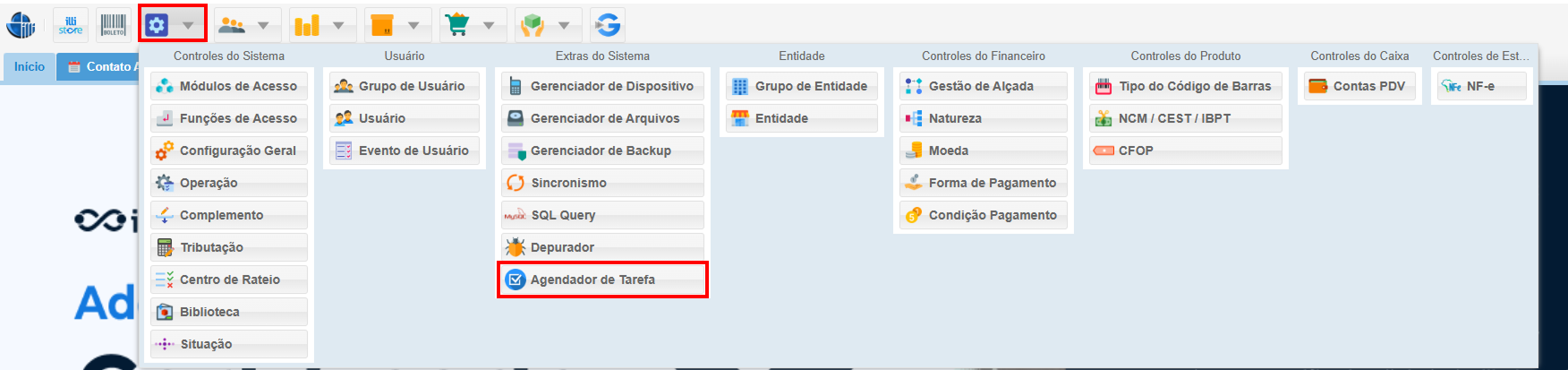
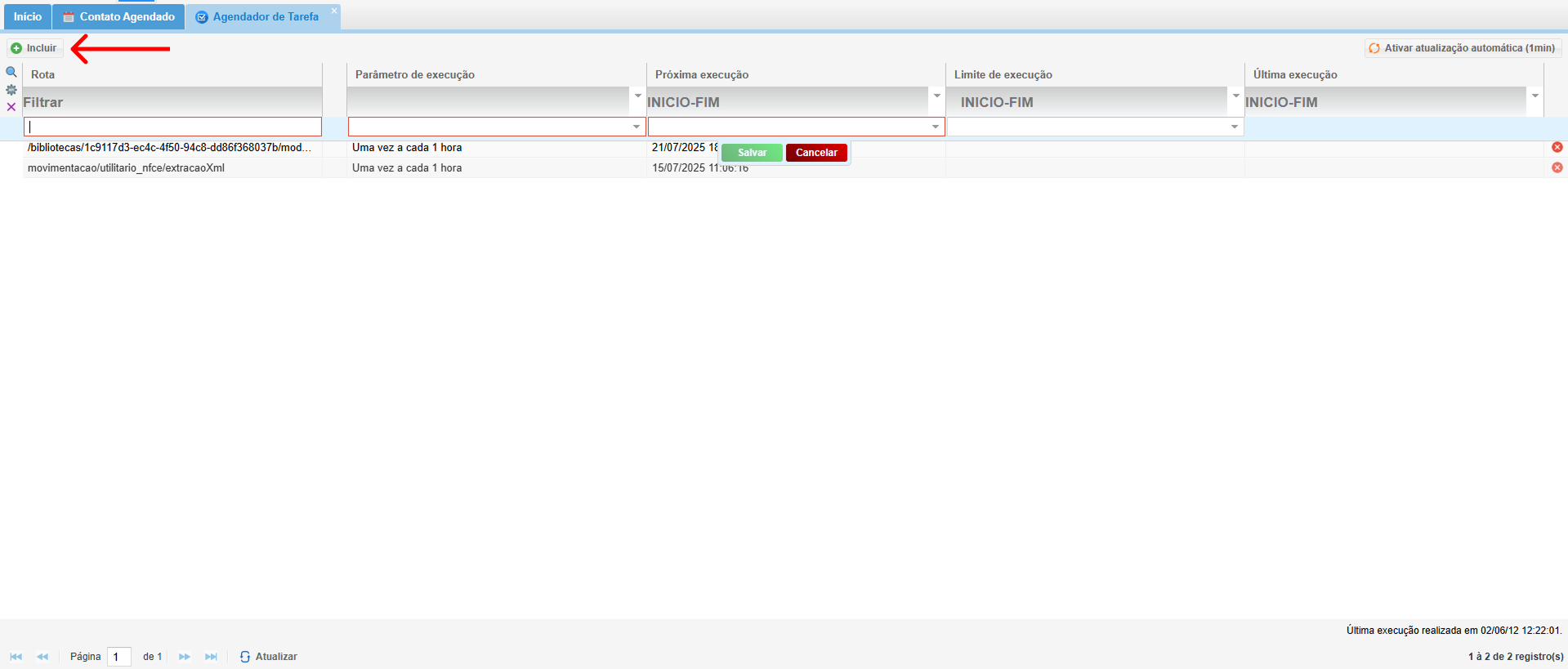
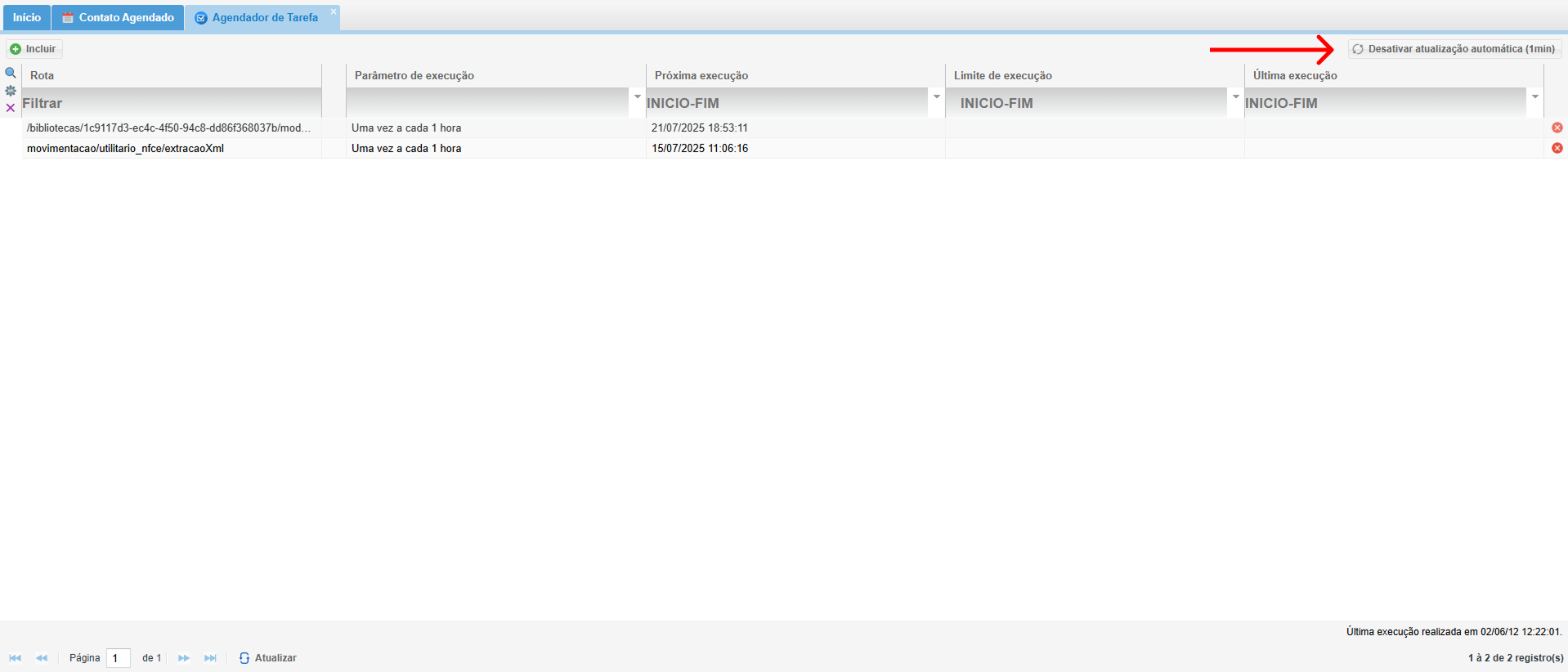
Nenhum comentário